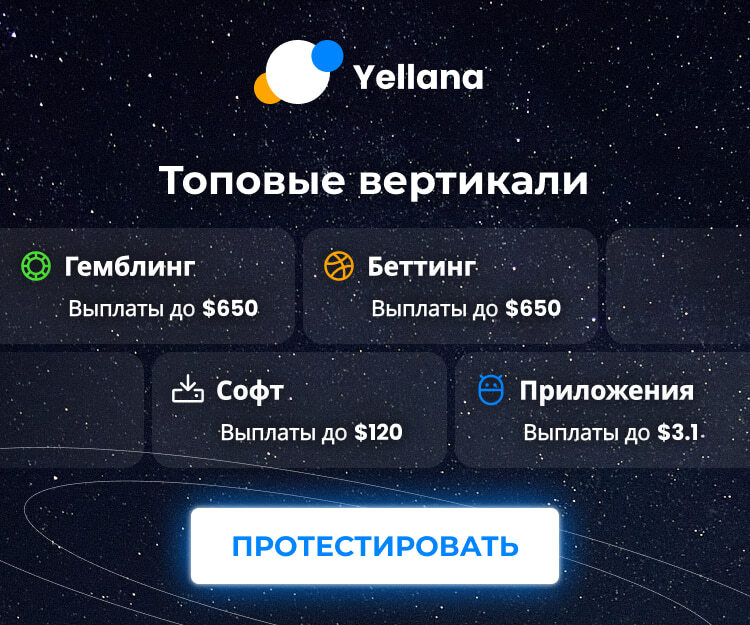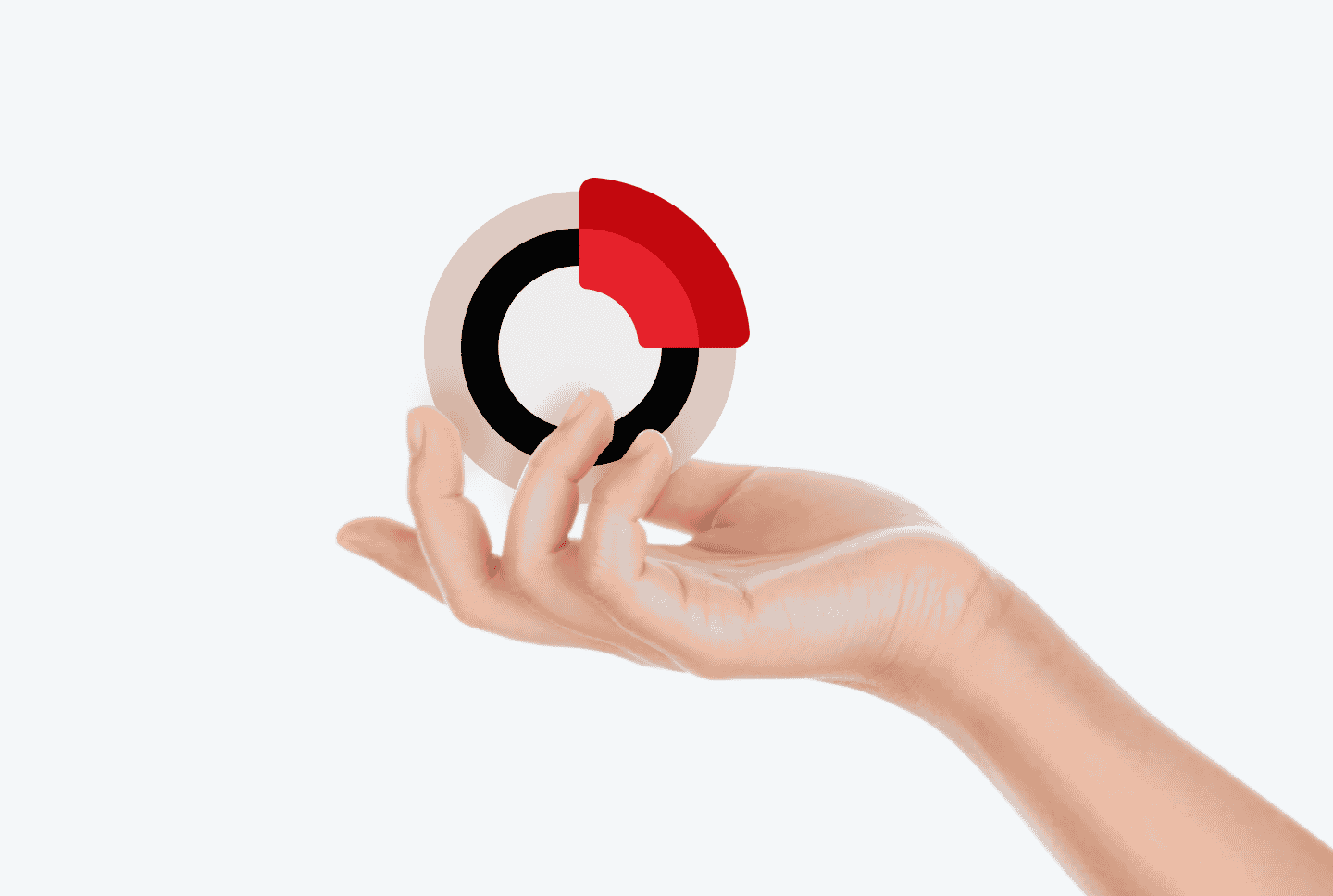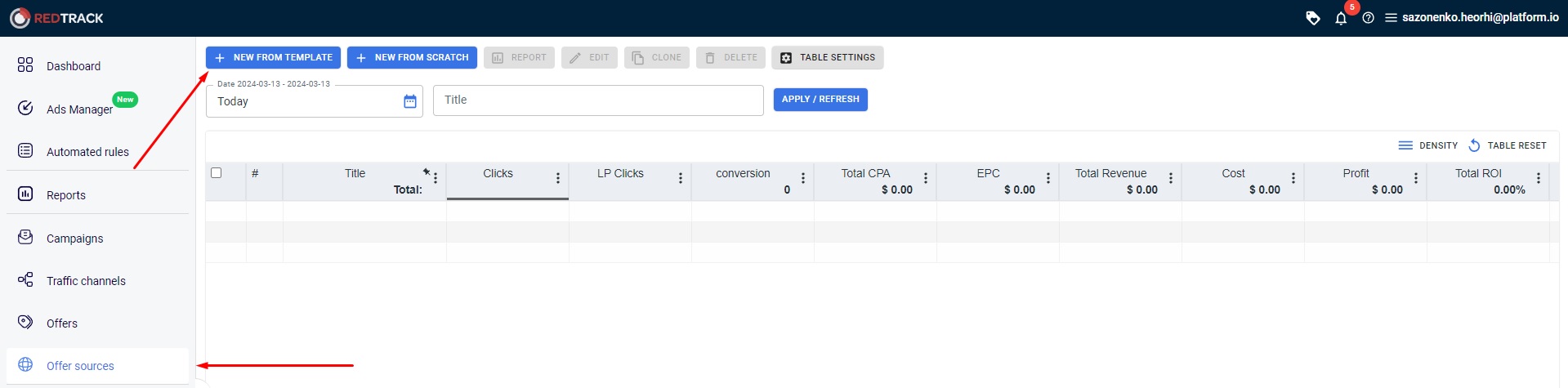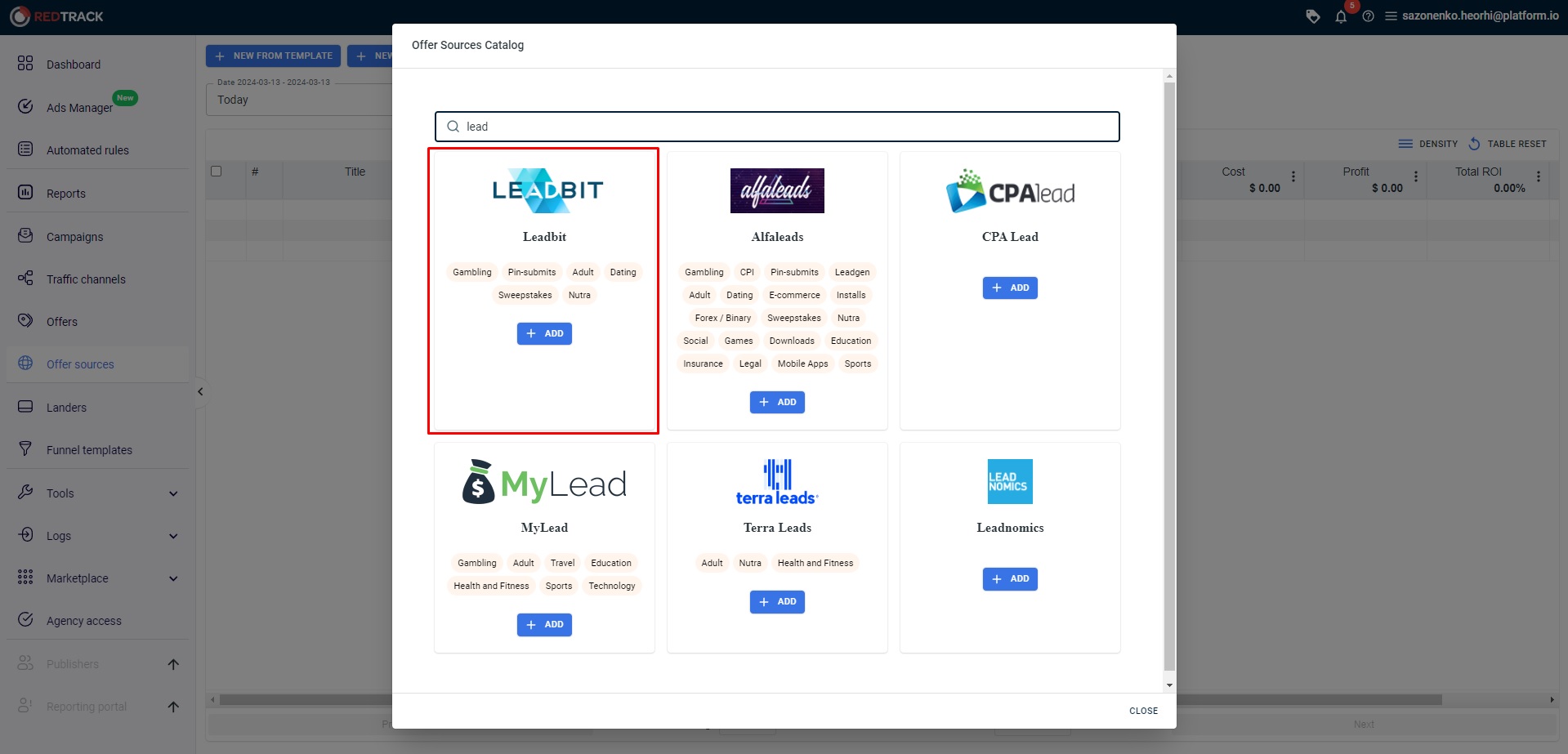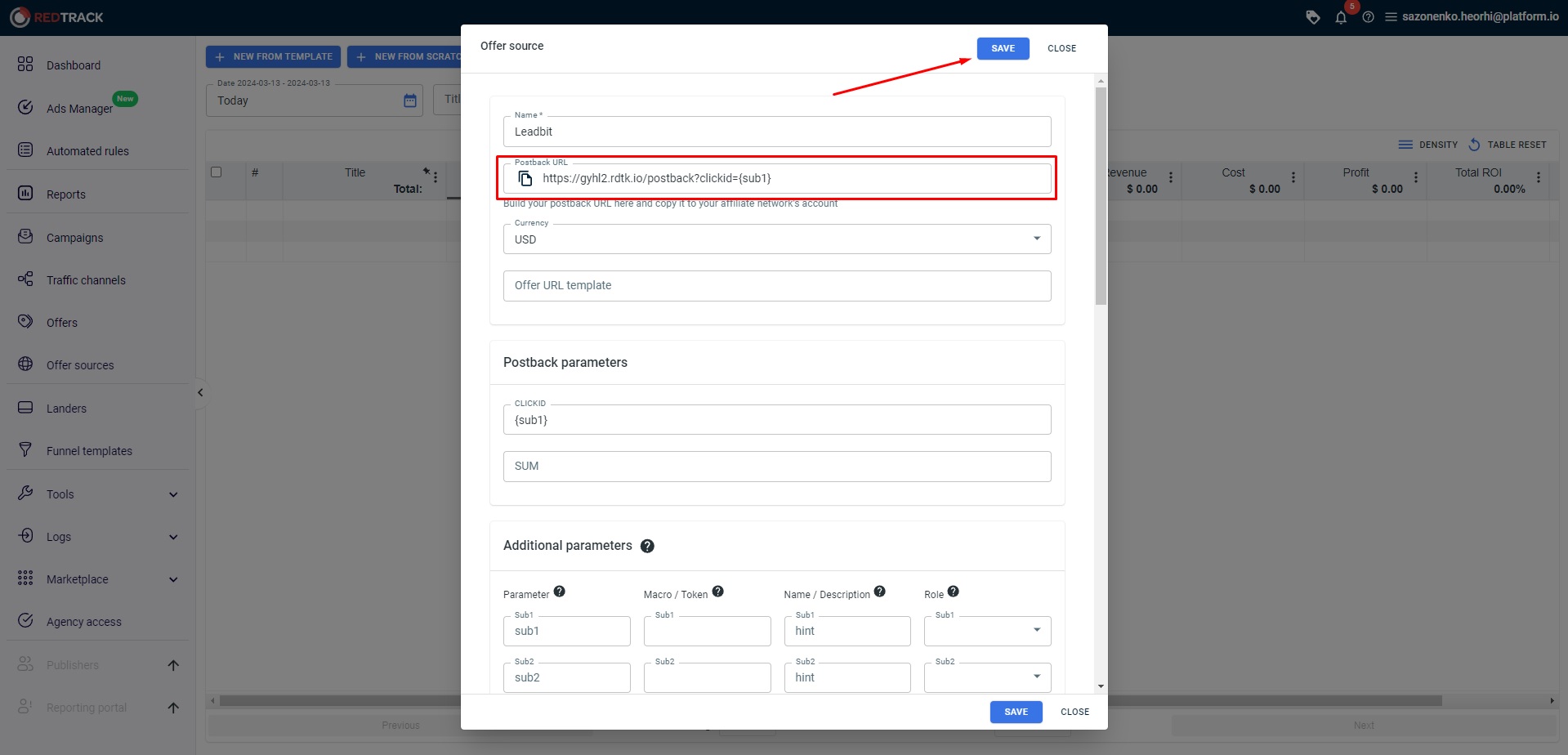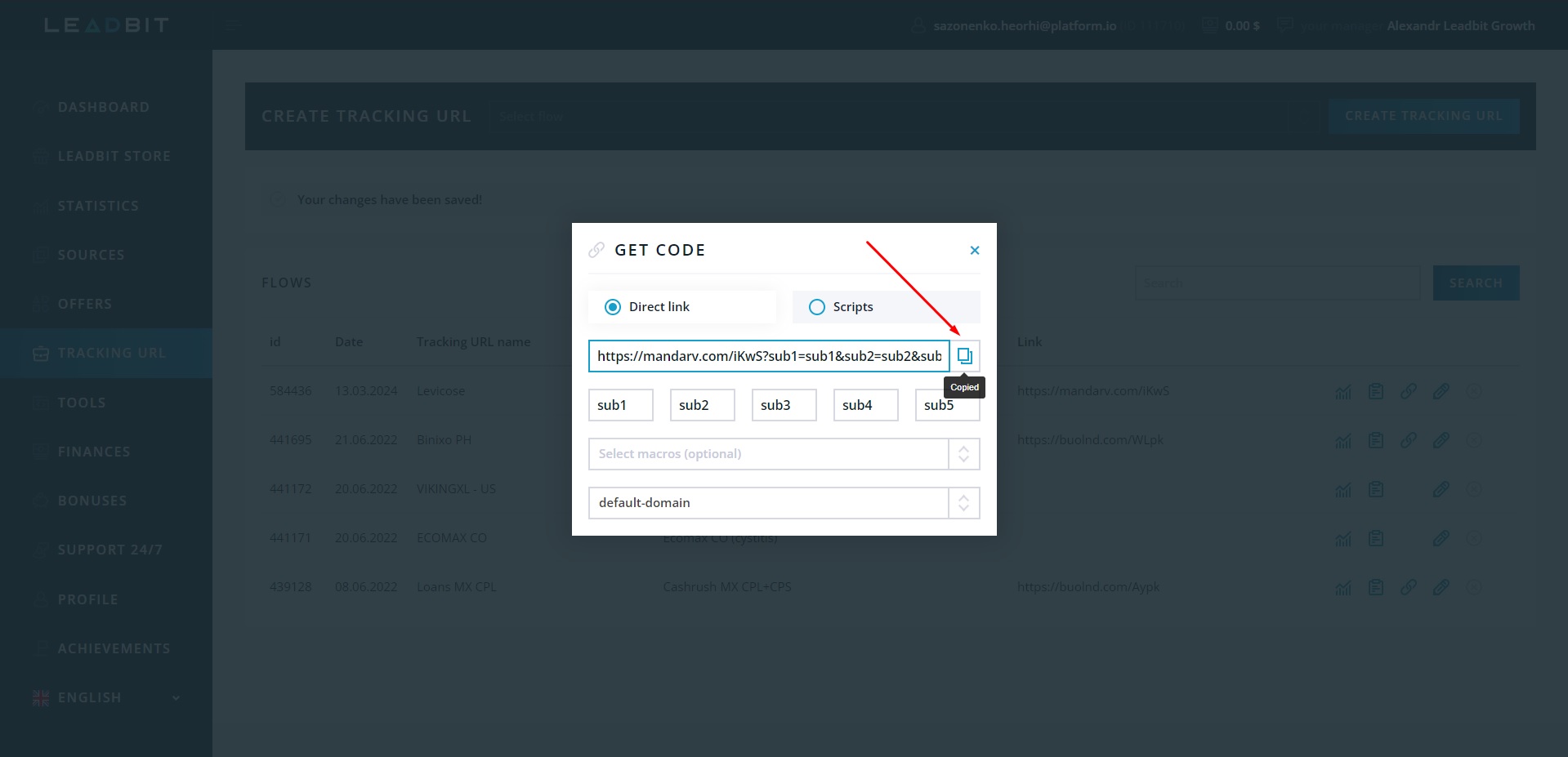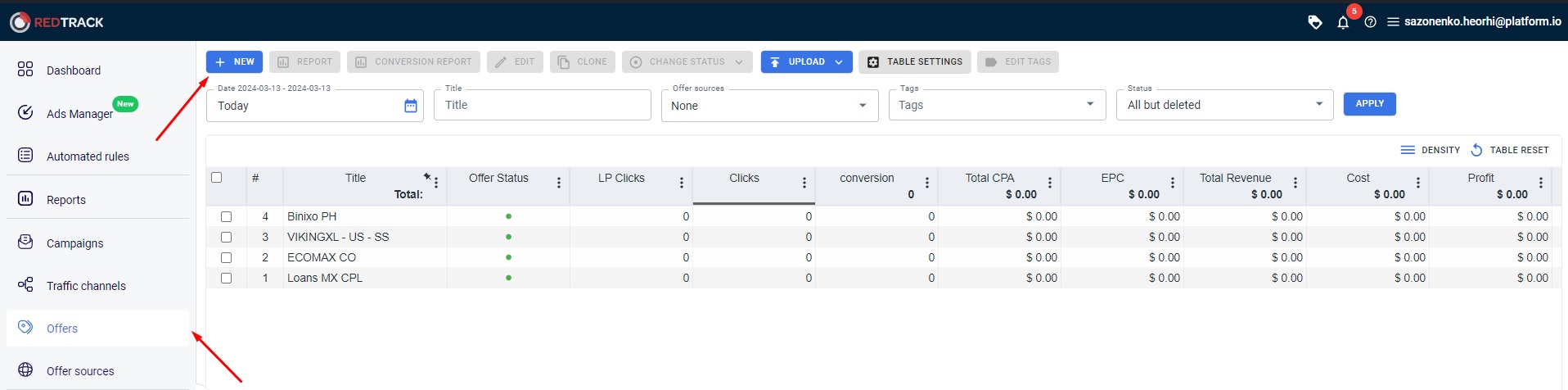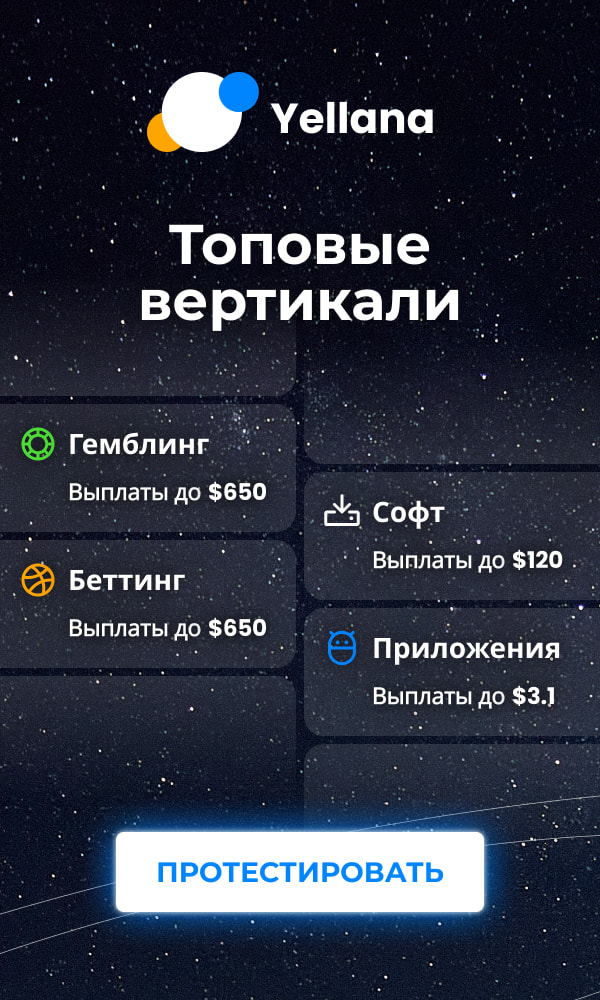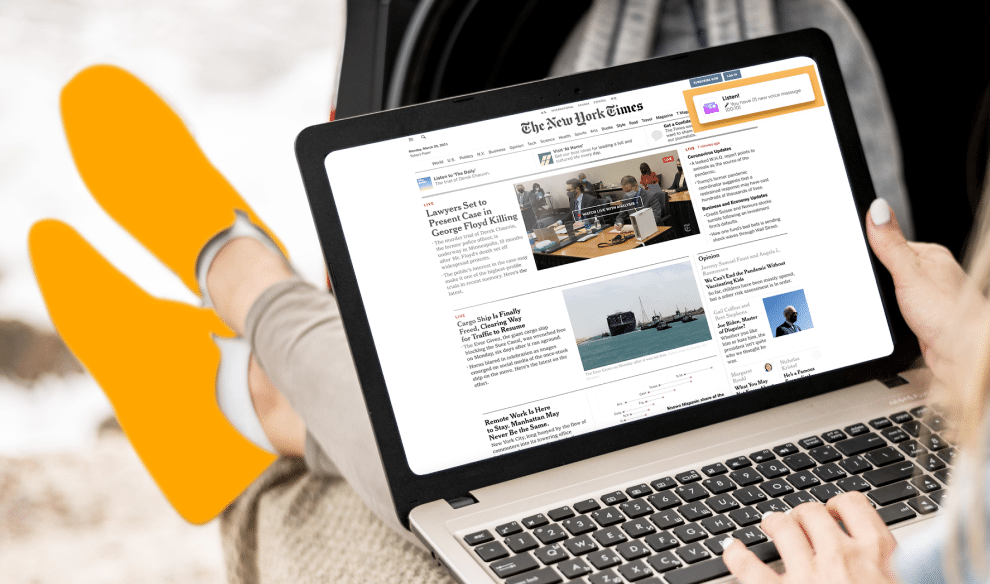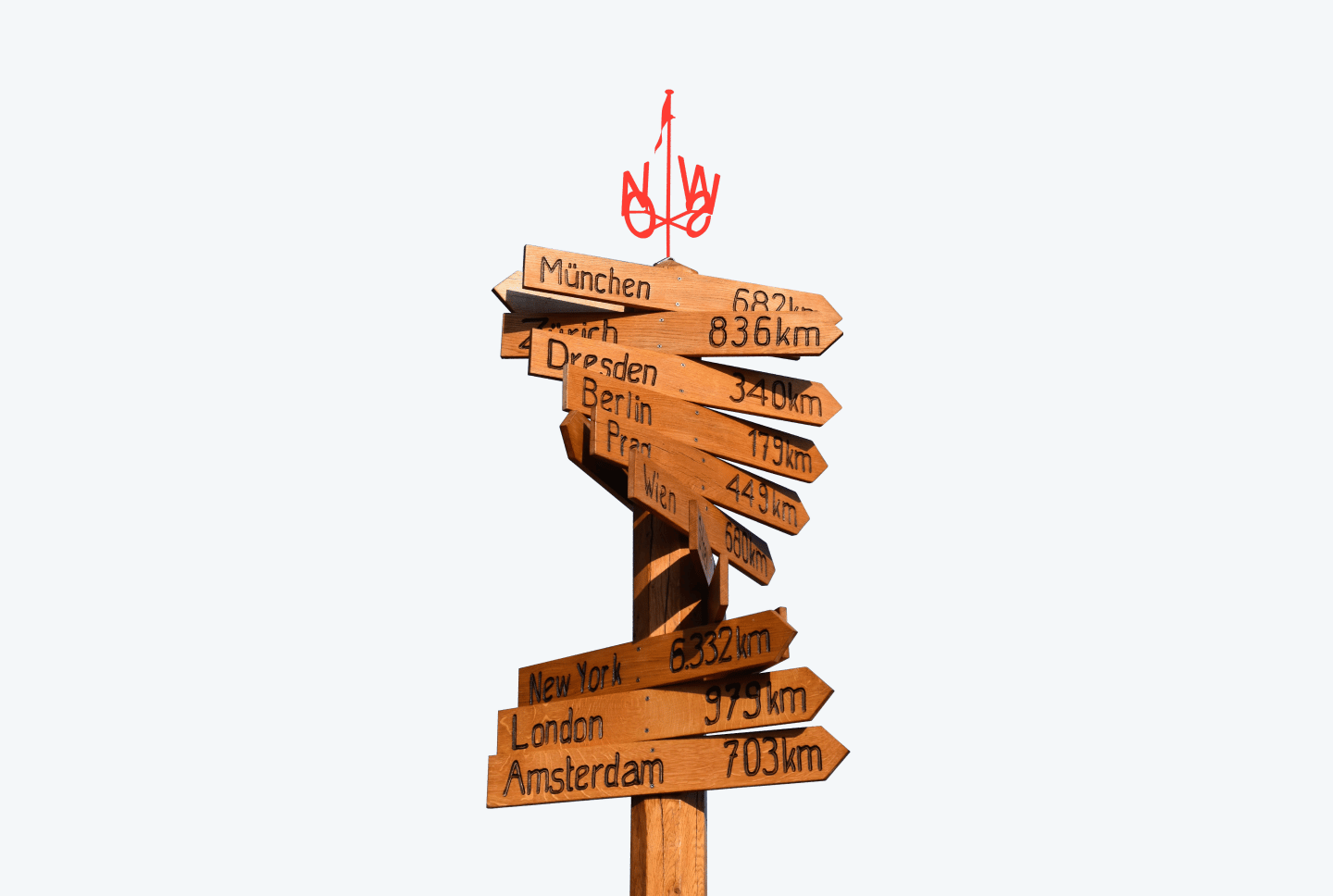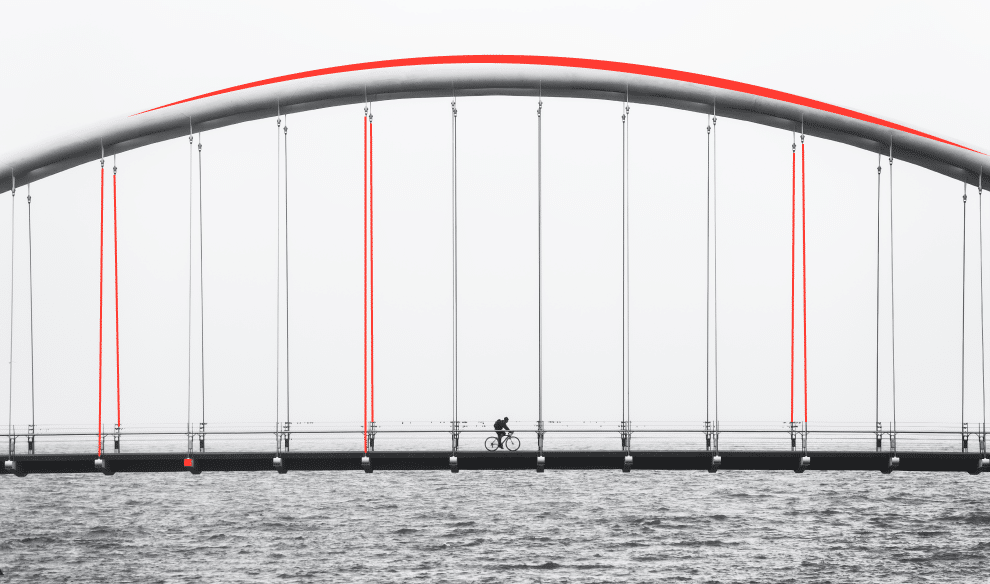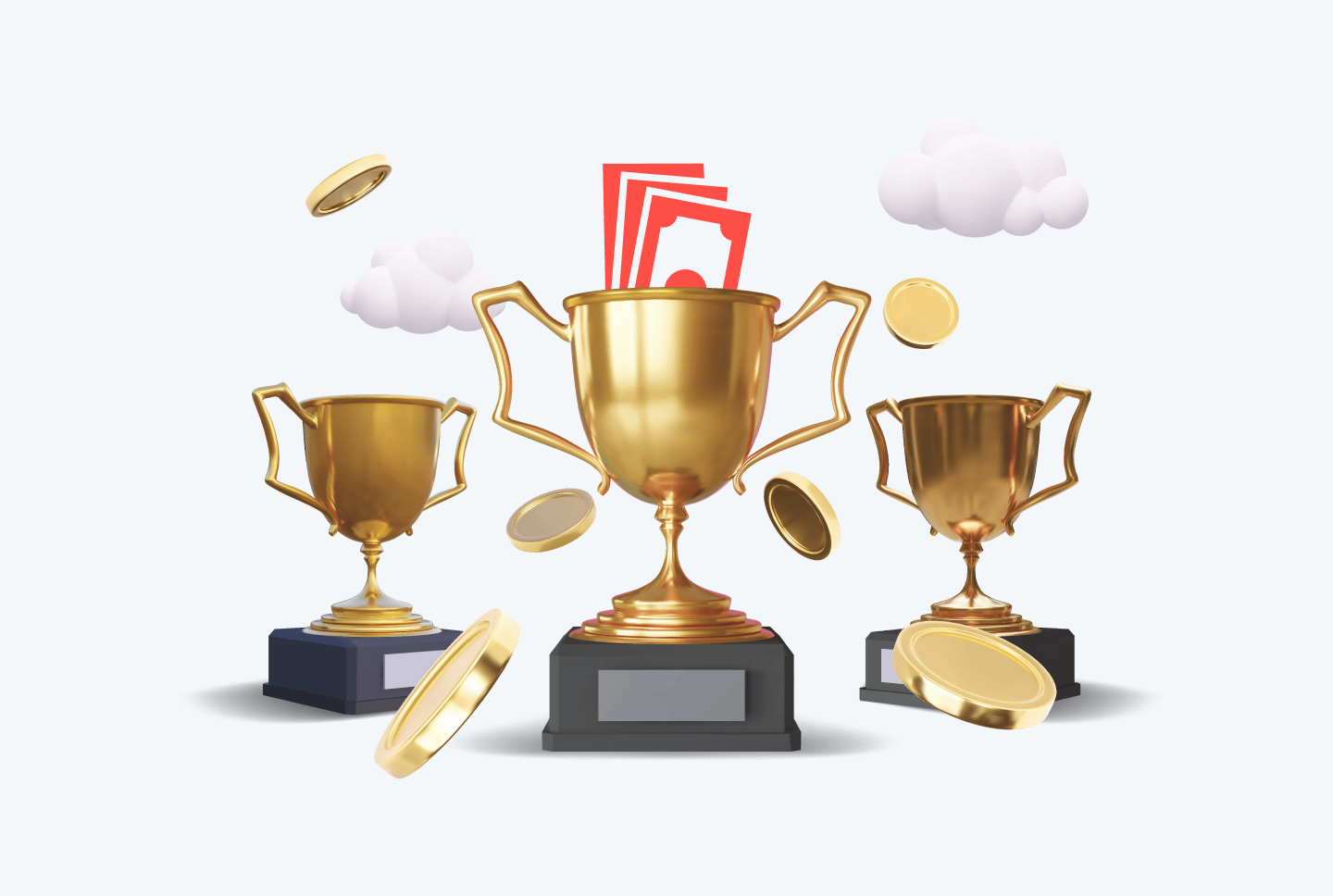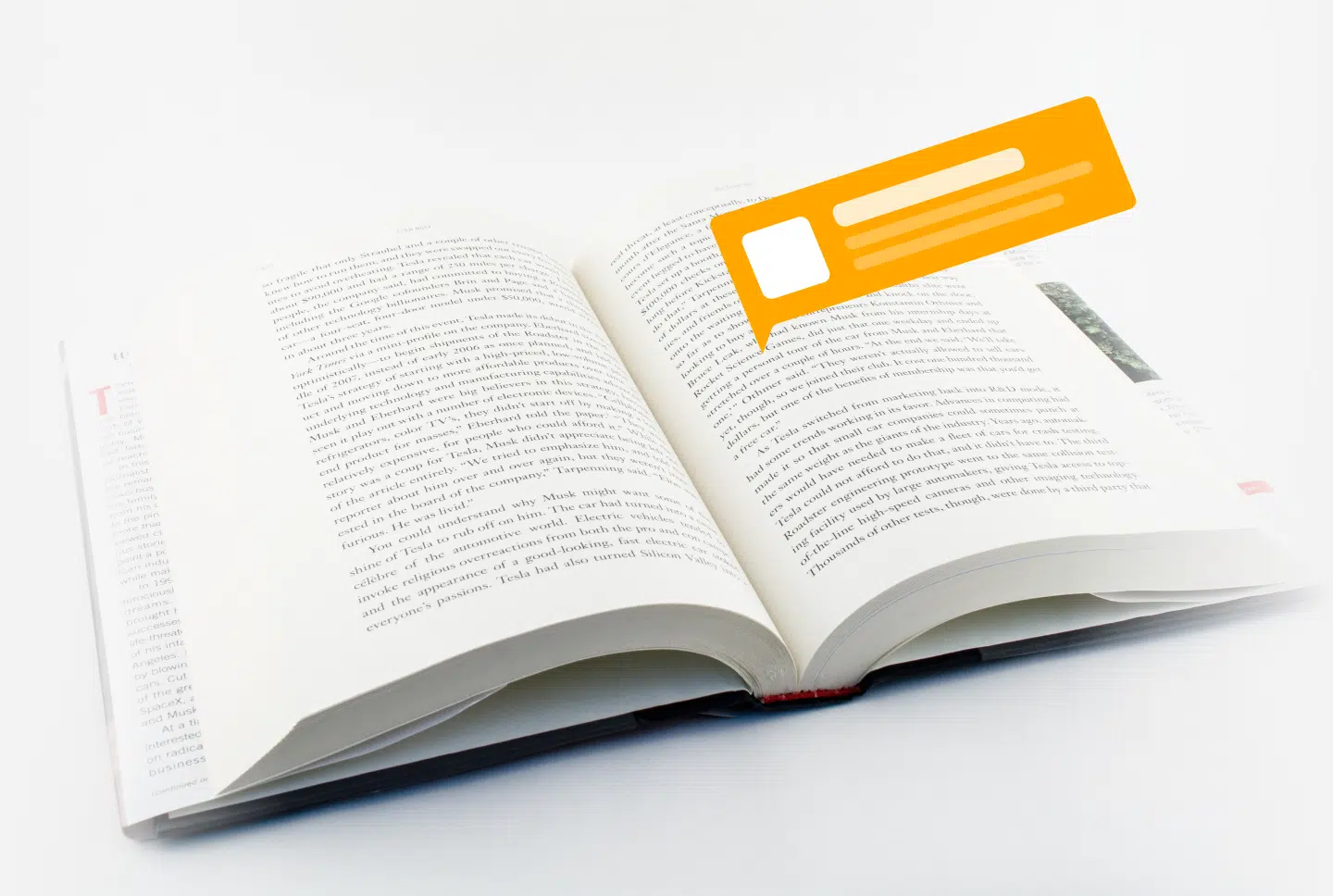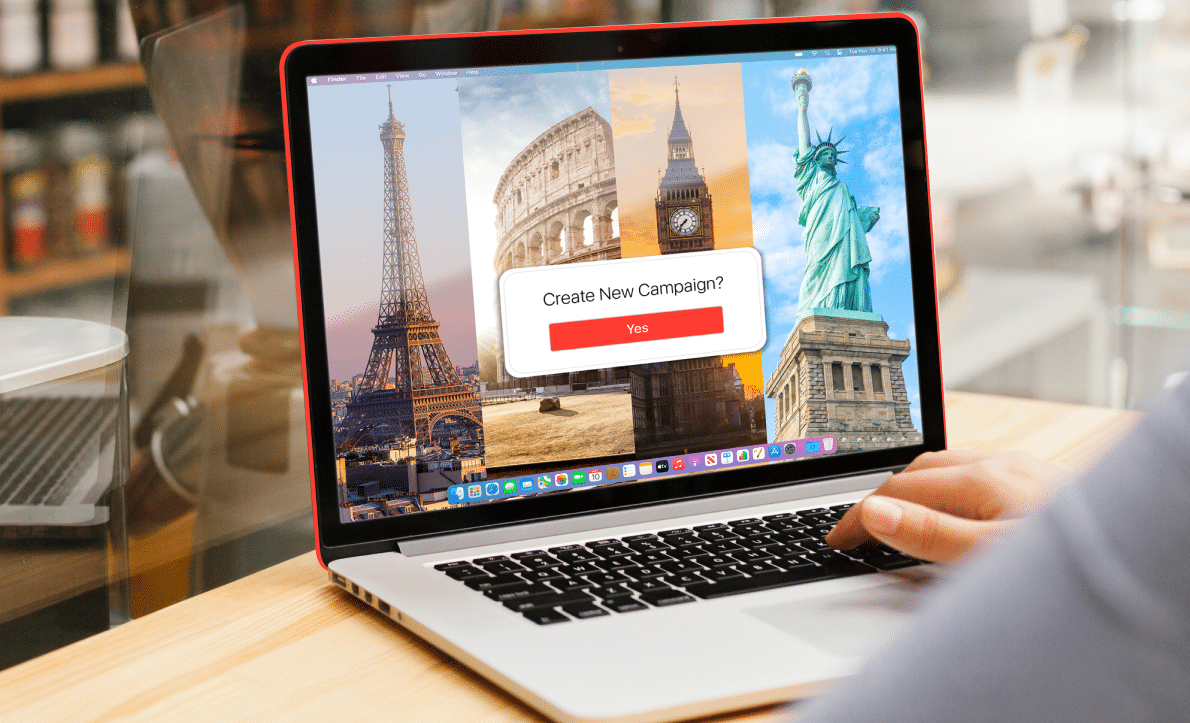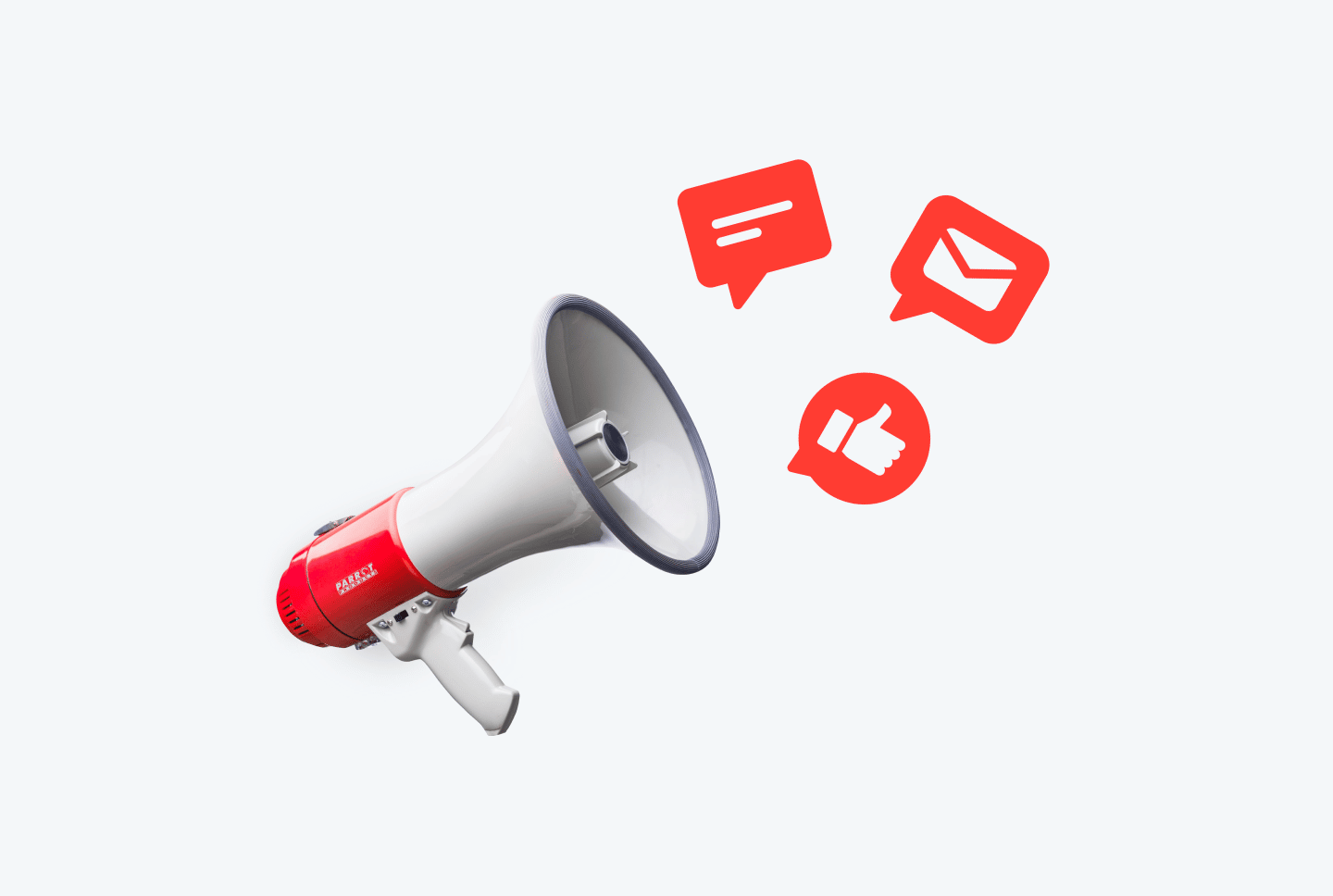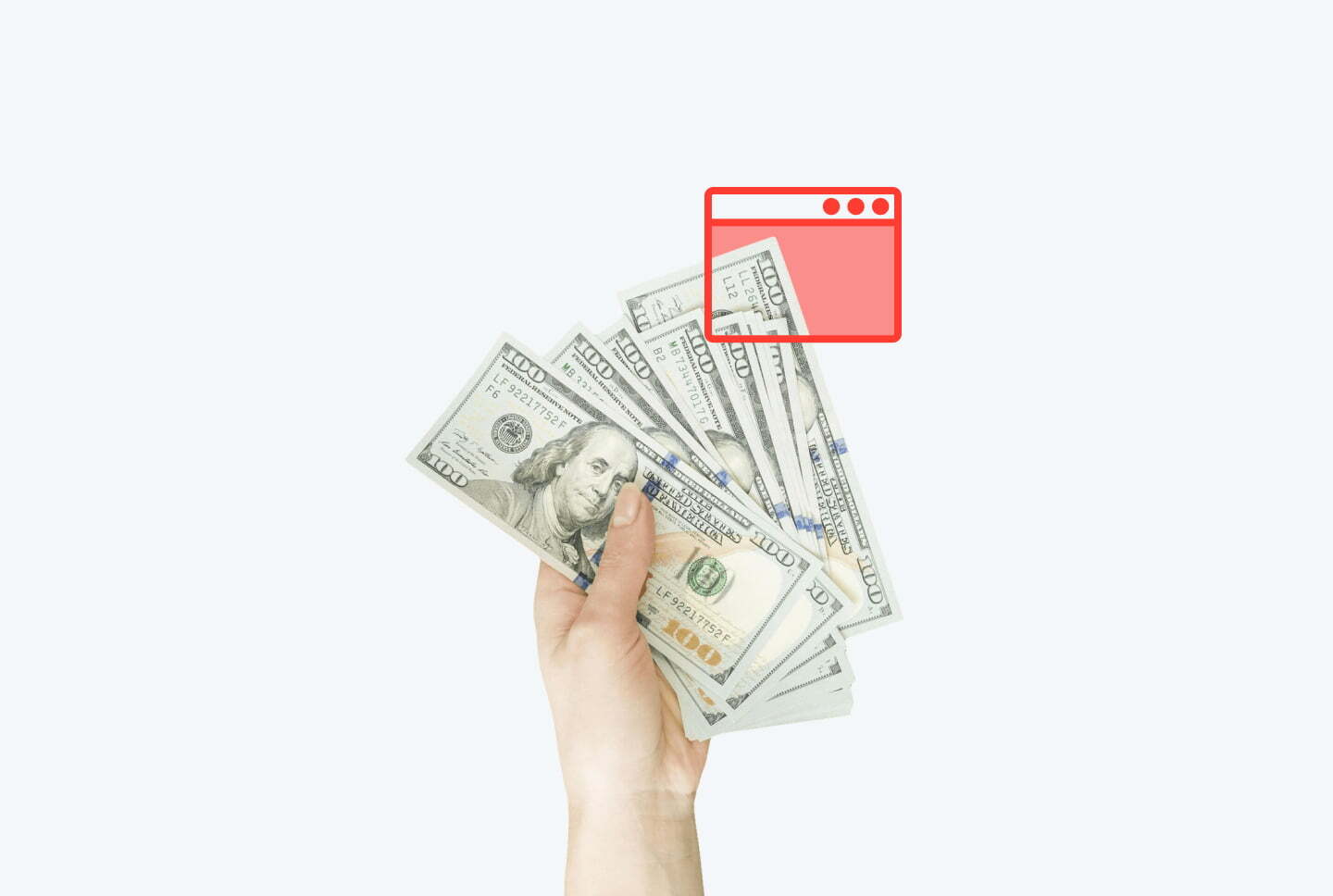Хотите узнать как настроить трекер RedTrack и провести успешную интеграцию с рекламной сеткой RichAds?
Здесь вы найдете пошаговый гайд, где мы во всех деталях расскажем о настройке постбека в RedTrack и подключении всех необходимых источников для трекинга конверсий!
В этой статье вы узнаете о настройке трекера RedTrack, подключении к нему рекламной сети, партнерской сети, CPA оффера и создании единой трекинговой кампании!
Инструкции по настройке постбека в других трекерах можно найти по тегу или в разделе «Как настроить трекер».
Что такое постбек?
Постбек, он же S2S (server-to-server) postback — это один из вариантов трекинга, когда информация с разных платформ собирается и предоставляется в одном месте. Например, это могут быть данные о конверсиях от CPA сети, и данные об источниках трафика от рекламной сети, перенаправленные в трекер. Все это позволяет получить точную картину пролива, не перескакивая между страницами для сверки данных вручную.
Также, интеграция постбека упрощает оптимизацию рекламной кампании и открывает доступ с продвинутым фичам платформы. Например, в рекламной сети RichAds c подключенным постбеком становится доступен запуск кампаний в режиме Target CPA. Он позволяет автоматически оптимизировать рекламные кампании, регулярно получать новые вайтлисты, и максимум конверсий в рамках бюджета и желаемого CPA. Также после интеграции постбека можно выставлять Automated rules, позволяющие задавать определенные правила для источников трафика по которым они будут автоматически распределяться в вайтлисты и блоклисты.
В статье мы покажем, как настроить постбэк с оффером от партнерской сети. Если вы хотите настроить свой CPA оффер, обратитесь за помощью в поддержку трекера. Они помогут вам с интеграцией постбэка.
Настройка трекинга конверсий в RedTrack: пошаговый гайд
В этом разделе расскажем как настроить интеграцию рекламной сети RichAds, партнерских сетей и офферов с трекером RedTrack. Давайте начнем!
Что будет в гайде:
- Подключение RichAds к трекеру RedTrack
В этом шаге покажем как добавить рекламную сеть RichAds в качестве источника трафика в RedTrack. Это требуется для того, чтобы предоставить трекеру доступ к информации об источниках траффика, используемых в рекламной кампании. - Подключение партнерской сети к RedTrack
Этот шаг нужен для того, чтобы дать RedTrack доступ к данным, собираемым партнерской сетью. Информация будет представлять из себя данные о проливе оффера. - Настройка CPA оффера для трекинга в RedTrack
На этом этапе, ваш CPA оффер будет подключен к трекингу конверсий RedTrack для отслеживания напрямую. Это нужно, чтобы сверять данные, получаемые от CPA сети и рекламной сети. - Создание трекинговой кампании в RedTrack
На этом шаге покажем как собрать трекинг всех подключенных источников в RedTrack в одну кампанию.
Внимание!
Чтобы избежать проблем при настройке постбека в трекере RedTrack, выполняйте ход настройки в порядке, описанном в данном гайде!
Шаг 1: Как добавить рекламную сеть в источники трафика в трекере RedTrack
Для начала нужно интегрировать трекер RedTrack с рекламной сетью. Мы покажем этот шаг на примере нашей рекламной сети RichAds.
1. Добавьте рекламную сеть в источники трафика RedTrack
Найдите вкладку «Traffic channels» в левой панели трекера и нажмите «New from template».
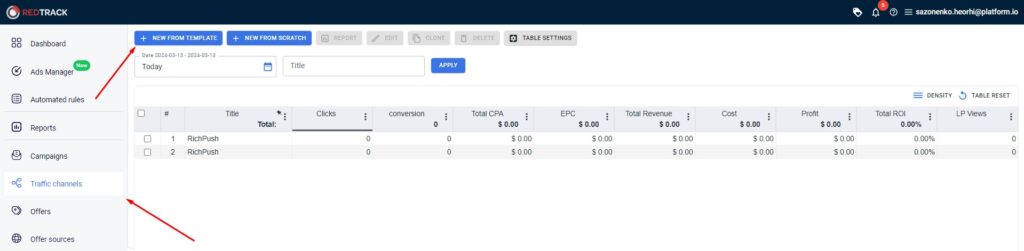
2. Выберите шаблон источника трафика
Начните вводить в поисковую строку название рекламной сети, в нашем случае это RichAds, а затем выберите нужную из списка, нажав кнопку «Add».
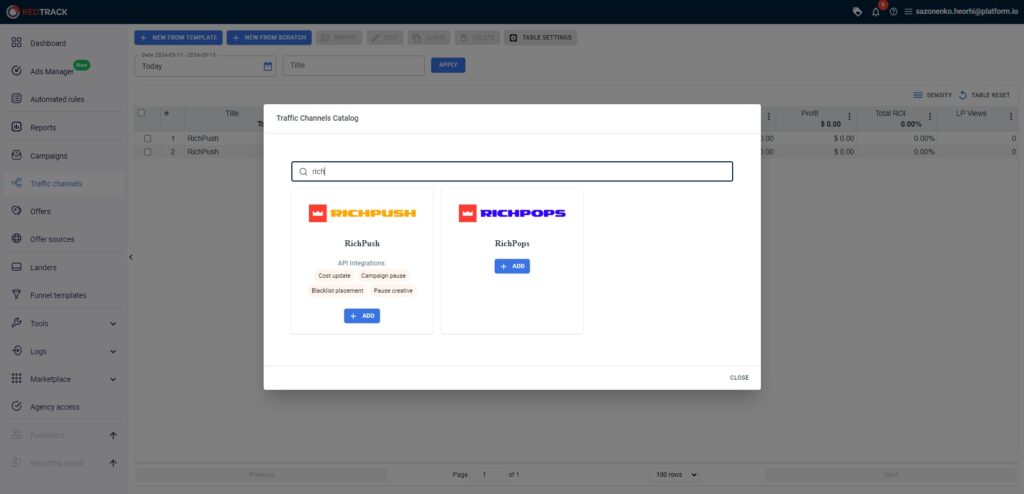
3. Сохраните изменения
В новом окне откроются настройки макросов, которые можно изменить по необходимости. Если их настройка не трубется, то нажмите кнопку «Save» в правом верхнем углу для сохранения изменений.
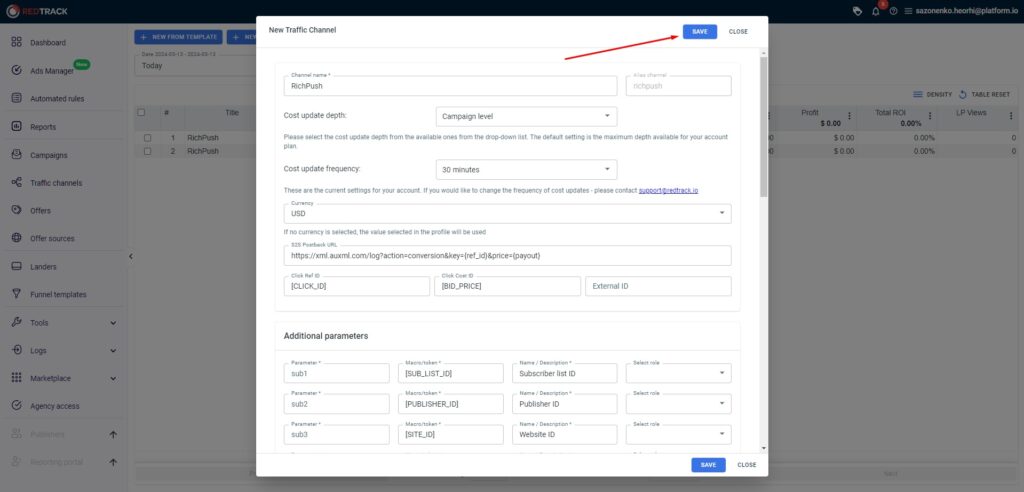
На этом интеграция трекера с источником трафика закончена, следующий шаг – подключение партнерской сети.
Шаг 2: Как подключить партнерскую сеть к трекеру RedTrack
Многие партнерские сети уже интегрированы в трекер RedTrack, поэтому большинство из них уже имеют готовые шаблоны для работы. В этом разделе покажем как добавить партнерскую сеть в трекер RedTrack на примере CPA-сети LeadBit.
1. Добавьте шаблон партнерской сети в RedTrack
Для этого зайдите во вкладку «Offer sources» в левой панели трекера, а затем нажмите «New from template».
2. Выберите шаблон партнерской сети
Начните вводить в поисковой строке название партнерской сети, в нашем случае это LeadBit, а затем выберите нужную, нажав н кнопку «Add».
3. Скопируйте постбек и сохраните изменения
В новом открывшемся окне скопируйте значение поля «Postback URL» и сохраните его для дальнейшей настройки. Далее нажмите на кнопку «Save», чтобы сохранить изменения.
Шаг 3: Как добавить CPA оффер в трекер BeMob
Важно!
Для демонстрации данного шага мы пользовались оффером, предоставленным партнерской сетью из примера. Процесс настройки с другой партнерской сетью может визуально отличаться. При возникновении сложностей на данном этапе рекомендуется обратиться в техподдержку трекера RedTrack за помощью в интеграции.
Следующий шаг – настройка оффера. В этом разделе расскажем как подключить CPA оффер к трекингу в RedTrack на примере оффера от LeadBit.
1. Зайдите в офферы LeadBit
В партнерской сети LeadBit зайдите во вкладку «Offers» в левой панели.
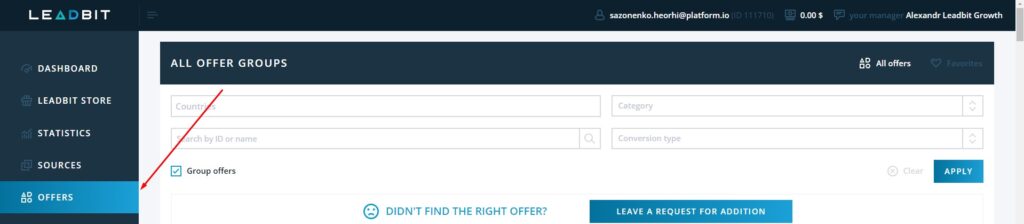
2. Выберите оффер
Среди предложенных офферов из списка, рядом с некоторыми может быть плашка «View more», либо «Create tracking URL». Нажмите на «Create tracking URL», либо найдите эту кнопку рядом с нужным оффером перейдя по «View more».
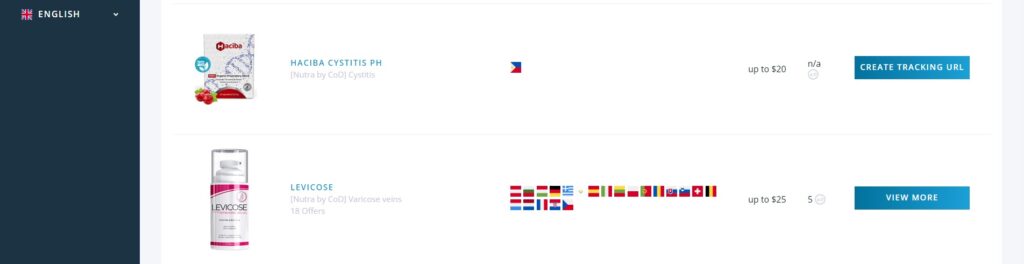
3. Укажите информацию для оффера
На открывшейся странице укажите название оффера, источник трафика (в нашем случае это RichAds) и ссылки на лендинги.
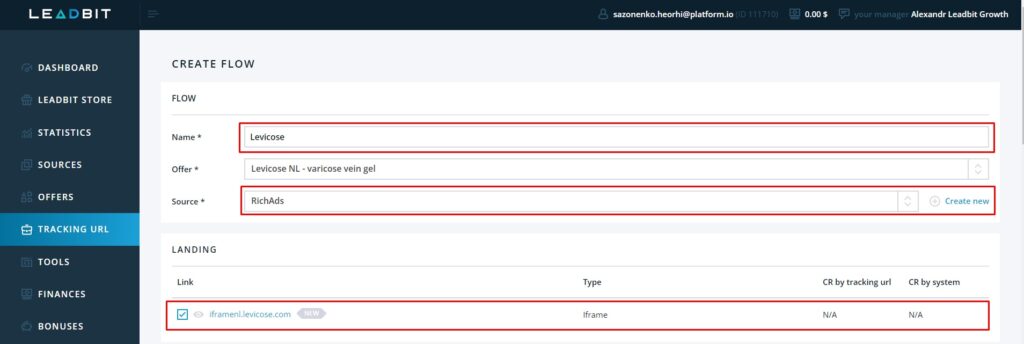
4. Укажите ссылку на постбек
На этой же странице пролистайте вниз до раздела «Statistics transmission setup» и вставьте ранее полученную ссылку на постбек от RedTrack в поле с «Postback URL», например в отслеживание по подтвержденному лиду. Далее, пролистайте еще ниже и нажмите на кнопку «Create flow», чтобы сохранить изменения.
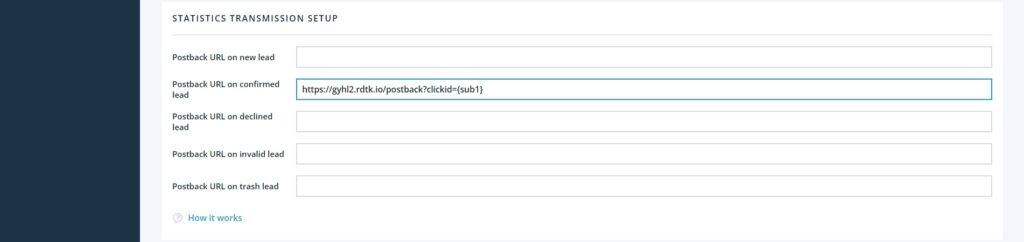
5. Найдите добавленный оффер
В LeadBit перейдите во вкладку «Tracking URL» и нажмите на иконку скрепки рядом с нужным оффером.
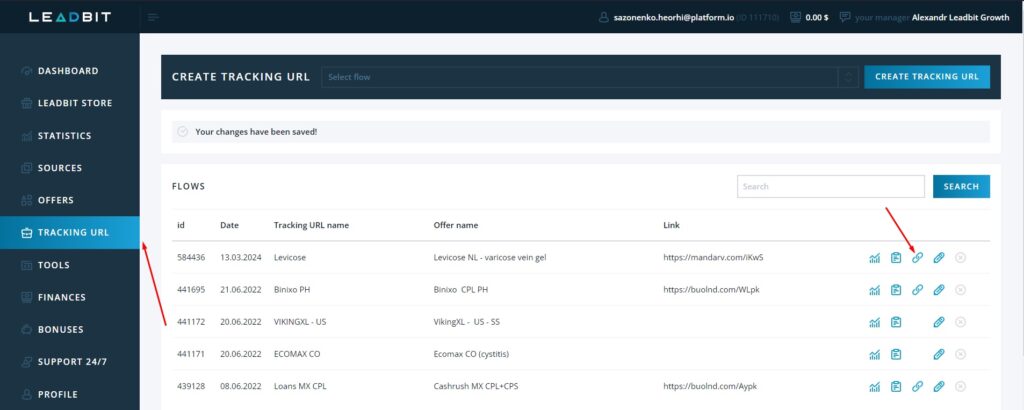
6. Скопируйте ссылку на трекинг оффера
В открывшемся окне скопируйте ссылку из поля и сохраните ее.
7. Добавьте новый оффер в трекере RedTrack
Перейдите в раздел «Offers» в трекере RedTrack, а затем нажмите на кнопку «New».
8. Укажите данные оффера
В открывшемся окне введите название оффера, укажите партнерскую сеть и вставьте ранее полученный URL из LeadBit в поле «URL». Далее, нажмите на кнопку «Save», чтобы сохранить изменения.
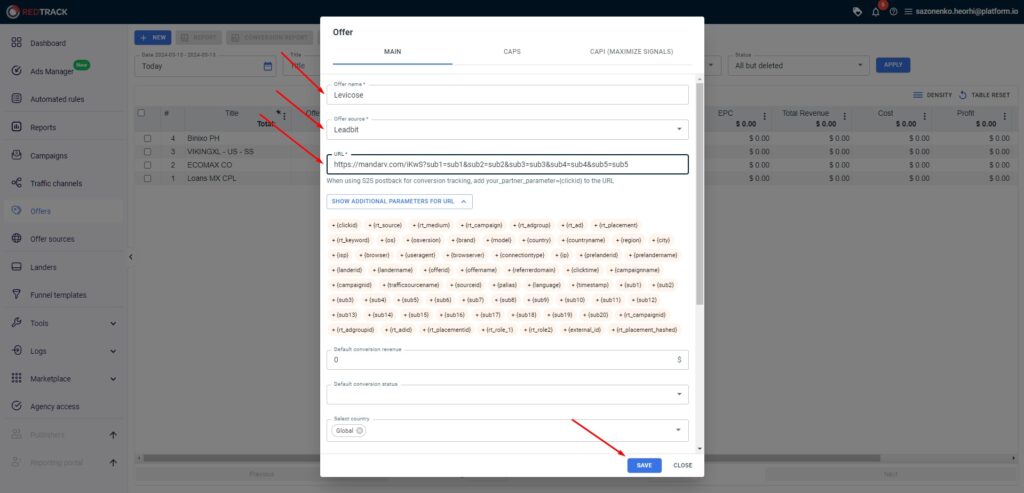
Важно: Обязательно нужно вставить макрос {clickid}, чтобы было sub1={clickid}. Если у возникли трудности с настройкой этого шага, обратитесь в службу поддержки клиентов трекера и партнерской сети за помощью.
Шаг 5: Как создать трекинговую кампанию в RedTrack
Чтобы объединить все добавленные источники в один процесс отслеживания конверсий, нужно создать трекинговую кампанию в RedTrack. Для настройки кампании:
1. Добавьте новую трекинговую кампанию в RedTrack
Зайдите в раздел «Campaigns» в левой панели трекера и нажмите «New».
2. Укажите данные трекинговой кампании
В открывшемся окне укажите имя кампании, источник траффика (в нашем случае это ранее добавленный RichPush), а также выберите нужный оффер из выпадающего списка. Далее, нажмите на кнопку «Save».
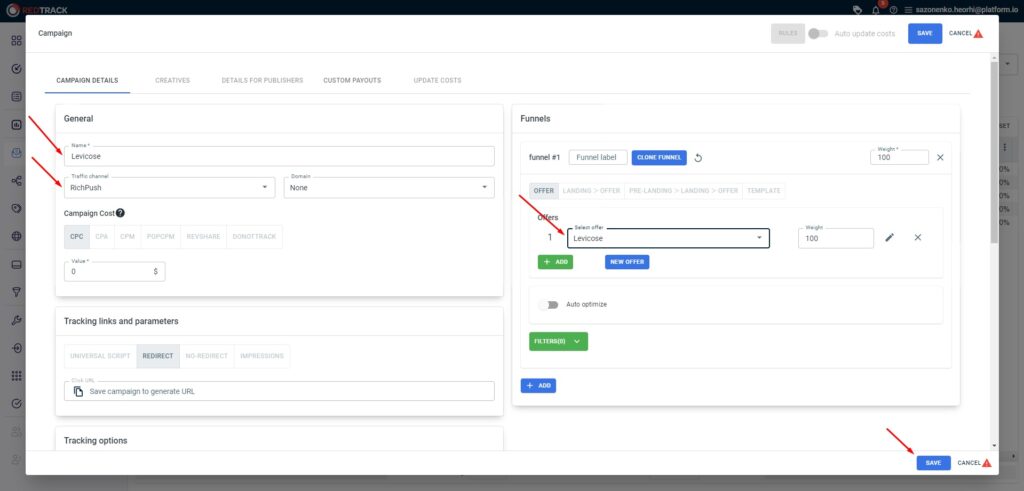
3. Скопируйте URL кампании
После этого, в поле «Tracking links and parameters» появится ссылка на трекинговую кампанию. Скопируйте ее и сохраните.
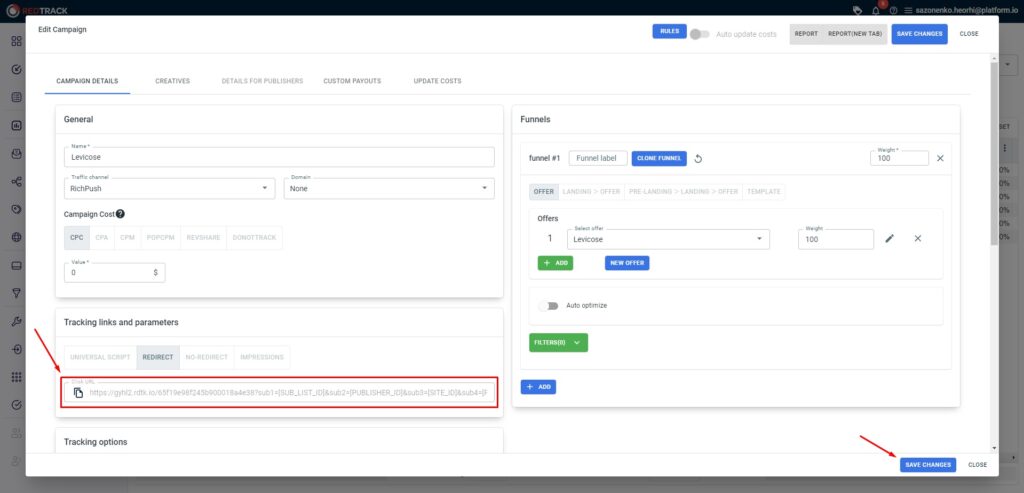
4. Вставьте URL в RichAds
Перейдите к запуску рекламной кампании в RichAds и вставьте скопированную ссылку в поле «Destination URL».
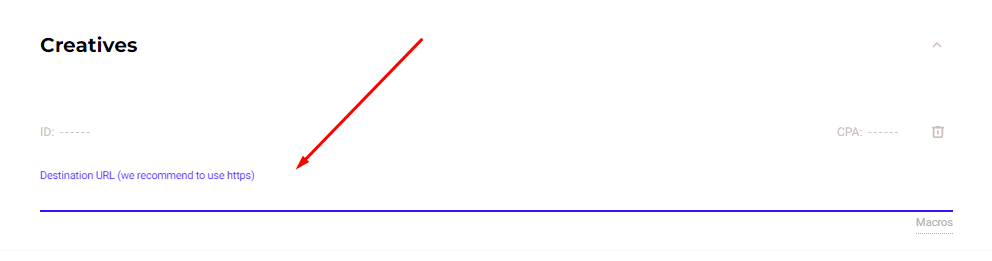
Что дает интеграция постбека с RichAds?
Помимо получения актуальной информации о проливе, собираемой с нескольких платформ, есть еще несколько очевидных плюсов подключения постбека. После интеграции постбека с RichAds становятся доступны уникальные фичи и услуги!
При подключении RichAds к постбеку вы получите доступ к:
- TargetCPA
Запуск кампаний в режиме TargetCPA существенно облегчает оптимизацию источников трафика и параметров кампании, что является ключевым моментом для профитного пролива. С данным режимом можно сфокусироваться на получении как можно больше конверсий в рамках бюджета и желаемого CPA. - Настройке Automated rules для источников трафика кампании
Automated rules позволяют выставлять условия для источников трафика, по которым они автоматически будут распределяться в вайтлисты и блоклисты. Например, можно поставить условия по количеству конверсий за определенный промежуток и цене за конверсию, чтобы сразу отделить профитные источники от слишком дорогих и не приносящих прибыль. - Настройке Micro bidding
Эта фича позволяет устанавливать отдельную ставку на параметры таргетинга в рамках одной рекламной кампании. Например, можно поставить ставку пониже на таргетинг юзеров с определенного региона или пользующихся определенным девайсом. Micro bidding поможет лучше расставить приоритеты таргетинга внутри кампании и сократить расходы бюджета. - Улучшенной помощи от менеджеров RichAds
Если команда поддержки клиентов RichAds будет иметь доступ к данным о конверсиях вашей кампании со всех углов, то это улучшит качество услуг оказываемых ими. Менеджеры помогут подобрать вам оптимальную ставку для пролива, настроить Automated rules и параметры таргетинга.
Если вы хотите узнать про настройку других трекеров конверсий, загляните в наш раздел Как настроить трекер!
Заключение
Настройка постбека в трекере RedTrack не такая уж и сложна задача, где нужно лишь поочередно подклчать каждый источник. В трекере уже интегрировано большинство платформ, так что настройка будет относительно проста и заключаться в выборе нужных шаблонов!
Мы особенно поддерживаем стремление к улучшению качества пролива с помощью арбитражных инструментов, а сами уже многие годы снабжаем клиентов качестенным трафиком! С нами можно запуститься на пяти эффективных рекламных форматах, и более чем на 200 гео от Тир 3 до Тир 1! Лейти в плюс на трафике RichAds!
RichAds это —
🔼 качественный пуш и попс-трафик,
⏫ источник нативного и доменного трафика,
🔝 цена на пуши от $0.005 (CPC), на попсы — от $0.5 (CPM),
🔼 доменный траф продается от $1.5 (CPM), нативка — $0.001 (CPC),
🔝 рекламная сеть с большими объемами доступного трафика в более чем 200 гео.